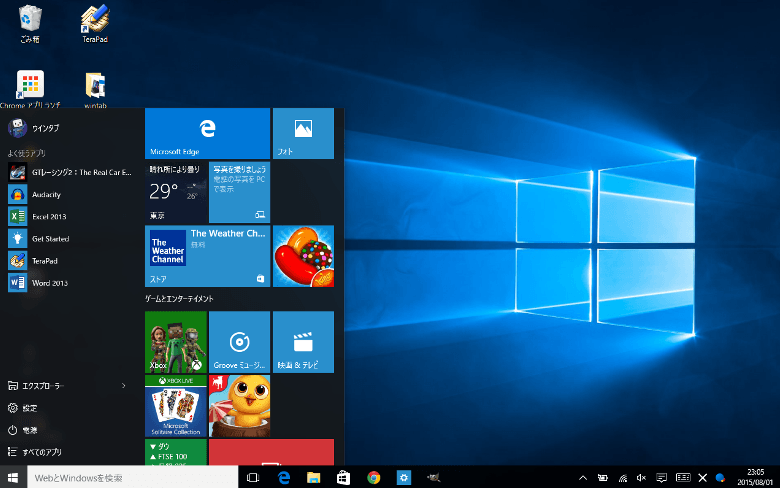
こんにちは、ウインタブ(@WTab8)です。自己所有の10インチタブレット(2 in 1)acer Aspire Switch 10のOSをWindows 10にアップグレードしました。もともとアップグレード予約はしていたのですが、なかなかWindows Upgradeが降りてきてくれなかったので、Microsoftが提供するISOファイルを使いました。結論から言うと今のところ非常に快適です。
「Windows 10の小ネタ」ということで、今後はちょくちょく気づいたことを記事にしていくつもりなので、よろしくお願いいたします。今回はすごく表面的な話になってしまい、申し訳ありませんが「ファーストインプレッション」という内容になっています。
1.ISOファイルを使ったアップグレード方法
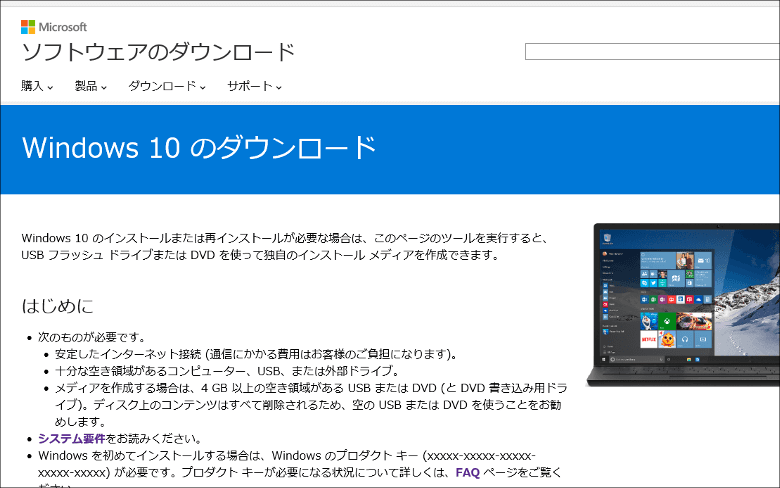
まず、Microsoft公式サイト「Windows 10のダウンロード」にアクセスします。ここで、画面の下のほうに「ツールを今すぐダウンロード (32 ビット バージョン)」と「ツールを今すぐダウンロード (64 ビット バージョン)」という、2つのリンクがありますので、使っているOSに合わせて選択します。Windowsタブレットの多くは32ビットバージョンで大丈夫ですが、一部(Atom Z3775以上のCPUを使っているものなど)64ビットのものがあるので、自信がない人はチャーム(画面右端から左にスワイプ)の「設定」から画面の下にある「PC設定の変更」を選び、「PC情報」を選択してOSのバージョンを確認しましょう。
ISOファイルをダウンロードしたPCをそのままアップグレードする場合はUSBメモリーなどを用意する必要はありません。ダウンロードファイル「MediaCreationTool(64ビットの場合は末尾にx64がつきます)」をそのまま実行すればOKです。
別のPCやタブレットにインストールする場合は「他のPC用にインストールメディアを作る」を選択します。この場合はUSBメモリーが必要になります。
そのほかの注意事項として現在の環境を引き継ぐのか、それとも従来のデータを引き継がず、新規にインストールするか聞かれるのですが、特に不具合なく動いているPCやタブレットであれば、現在の環境を引き継いでインストールしても構わないと思います。この機会にPCをリフレッシュしたい、という場合は何も引き継がない、というのもあるんでしょうが、いずれにせよ、くれぐれもバックアップを取ってから実行するようにして下さい。
インストール時間はPCのスペックなどによって異なると思いますが、私の場合はトータルで3時間くらいだったと思います。ここでいう「インストール」はデータのダウンロードなどの付随作業(といっても待つだけで何もすることはないんですけど)も含めたトータルの所要時間を指しています。
2.とりあえず使ってみた
Windows 10の新機能をこの記事ですべて説明するのは不可能ですし、私もまだ全然使いこんでいないので、直感的な内容なんですが、簡単な感想のみを書きますね。
軽快
Aspire Switch 10はCPUがIntel Atom Z3735F、RAM2GB、ストレージ64GBで32ビットOSです。なので、スペック的には低価格帯のWindowsタブレットとして一般的な内容になっています。このPC性能でWindows 10はかなり軽快に動きました。あくまで体感ですが、Windows 8.1よりも軽くなっていると思います。まるでAspire Switch 10のスペックが上がったように感じます。
安定
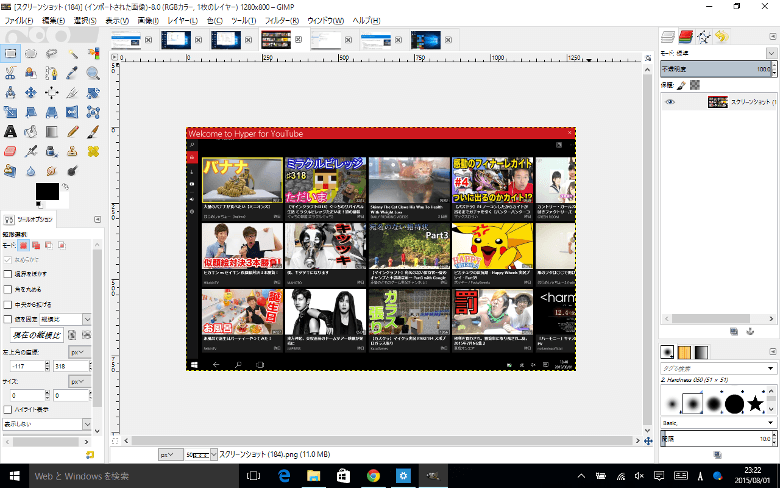
GIMP2も安定して動きます
Windowsストアアプリと画像加工ソフト「Gimp2」を起動してみましたが、ほぼ安定して動作しました。「ほぼ」と書いた理由は、新しいWindowsストア(のアプリ)がちょっと不安定で、数回落ちたんですね。もちろんちゃんと使えますが、この点だけ気になりました。さすがは正式版です。
Windows 10 InsiderPreviewを使っていたものとして、正式版はビックリするくらい出来がいいと思いました。もちろんこの先、ソフトウェアの互換性とかで重大な問題が出てくる可能性はありますが、ちょっと使った感じでの満足度はかなり高いです。
3.でも慣れない…
そうはいいつつ、特にタブレットモードではまったく不満なし、というわけにはいきません。タッチ操作でWindows 8.1を使う場合になくてはならない存在である「チャーム」がなくなってしまいました。
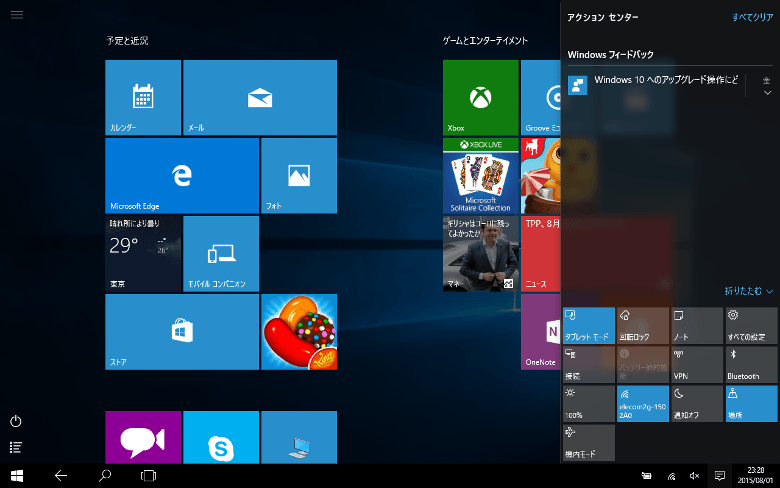
チャームを出すのと同じ操作(画面右端から左にスワイプ)をすると出てくるのは「アクション(通知)センター」です。下にいろいろなメニューが用意されていて、実用上は問題ないのですが、画面サイズの小さいタブレットにはちょっとアイコン類が小さいかもしれません。
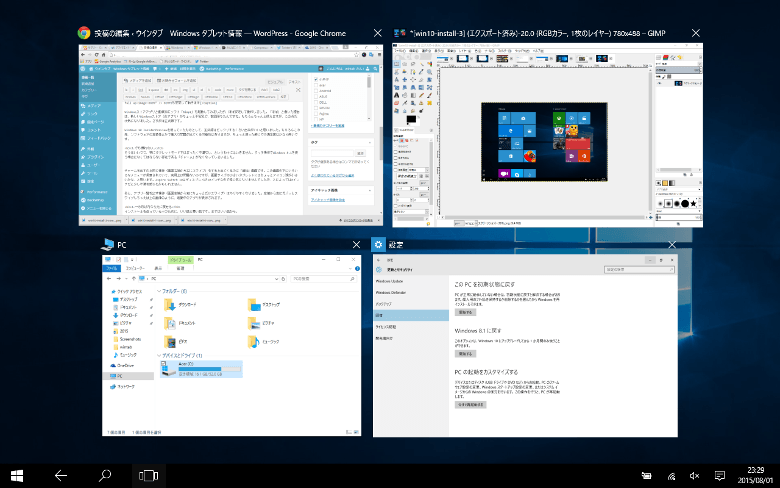
あと、起動しているアプリの一覧を出す操作(画面左端から右にちょっとだけスワイプ)はやりやすくなりました。左端から右にガバッとスワイプしちゃえば上の画像のように、起動中のアプリが表示されます。
4.一カ月以内なら元に戻せる
インストールを迷っている人のために、いい話と悪い話です。まずはいい話から。
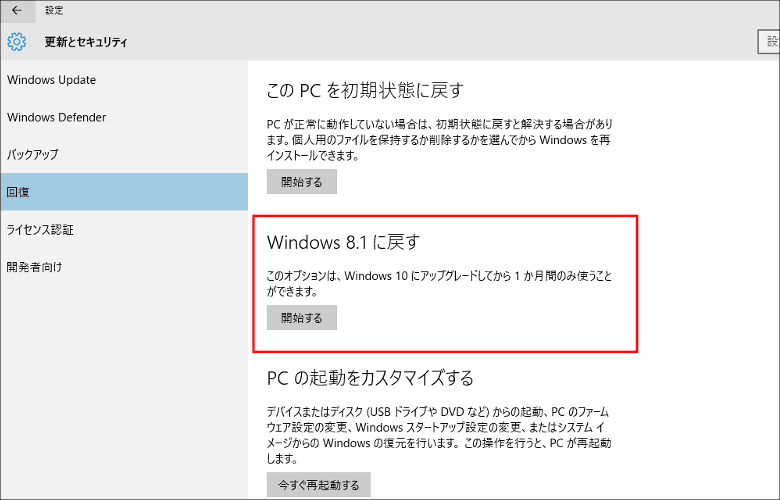
アップグレード後、1カ月以内であればWindows 8.1に戻すことができます。どうしてもWindows 10になじめないとか、動かないソフトウェアがあるとかの場合でも安心できますね。
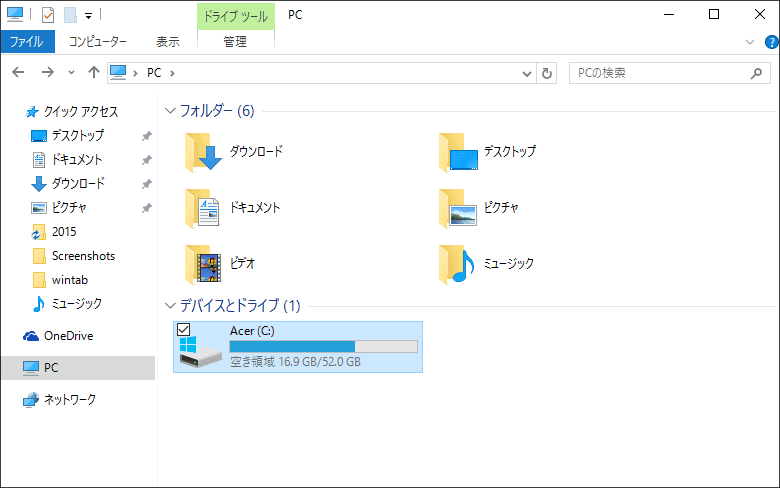
次に悪い話です。どうもね、Aspire Swirch 10のストレージの空きがずいぶんと減ってしまったようなんですよ。
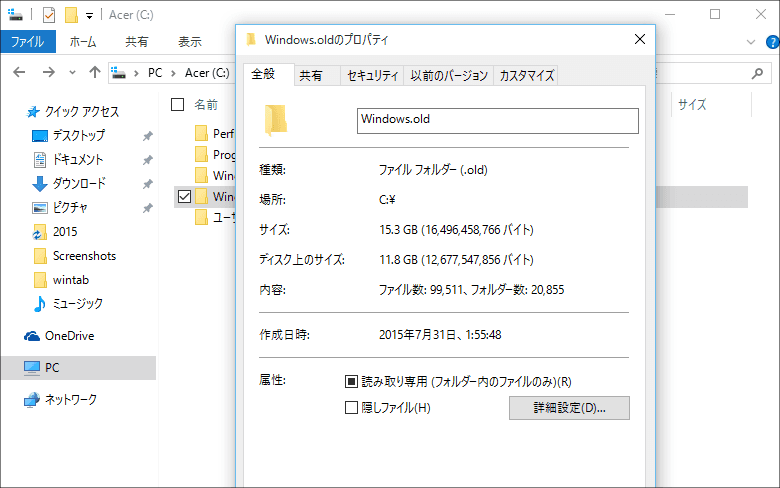
調べてみたた、おそらくWindows 8.1に戻せるようにするための「Windows.old」というフォルダができてまして、なんとサイズが15GBもあるんです。これを削除してしまうとWindows 8.1には戻せなくなるので、しばらくは置いておかなくてはなりませんが、Aspire Swirch 10のストレージが64GBだから良かったものの、ストレージが32GBのものが多いWindowsタブレットだと、おそらくほとんど空き容量がなくなってしまうんじゃないか、と思います。
今回はここまで。まだまだWindows 10を使い倒していかないとなりません。近日中にまたレビューできるようにしますね。




コメント
この方法で自分のタブレットに入れました。
(入れたWindowsタブレット Clide8.9 TVE8907i)
32Gしかなかったので
購入時にリカバリーして10G以上の空き作ってWindows10インストールしました。
外付けHDDにバックアップとって本体空き確保のため
Windows.old は即削除しました。
同じタブレットとは思えないぐらい変わりました。
良い方向に。
(8.1に戻したいですか?って聞かれたら間違いなくNoと答えるでしょう。)
本山葵さん、こんにちは、コメントありがとうございます。私もAspire Switch 10に入れてみたらかなり快適なので、このままWindows10でいいかな、と思います。かなり軽くなりましたよね。
16GBのタブレット(DG-08IWB)をアップグレードしましたが、そもそも MediaCreationTool使わないと空き容量が確保できませんでした。
それでも Windows8.1のバックアップが残せる容量は確保できないのですが、外部メディアにバックアップを作ることができます。
Sdcardを指定したら、 Sdcardに Windows.oldができました。
WIMbootパーティションもなくなり、ひっ迫していた容量もかなり快適になりました。
惜しいのは Windwos10でできるようになるとされていたアプリケーションの Sdcardへの移動が先送りになったことですね。
Asterさん、こんにちは、コメントありがとうございます。頂いたコメント、かなり重要な情報です。おそらく読者の方にかなり役立ちますね。他の方のコメントと合わせて、インストール関係のまとめ記事を書くつもりなので、引用させてください。よろしくお願いいたします。
先週木曜日、「一太郎30周年記念 Windows Tablet Limited Edition」(JS-WTAB081) にisoインストールを試したものの途中でタイトルバー「問題が発生しました」ダイアログ「Windows 10 のインストールが失敗しました」の表示で8.1に戻される。
後日、インストールしていたアプリを削除・データを外部に逃がして開き容量2G以上増加を確認して再試行するも同じ現象。むー。
仕方ないのでもとがVistaで7、8、8.1とアップデートを続けたミニノート、HP 2133(メモリーは2Gに増設)に試行、こちらは成功。
元の金額の割には現在の7インチクラスのタブレットよりも動作が鈍い(シングルコアだし当時からCPUもグラフィックコアも非力言われてたし(汗))ながらも性能なりに動作。
ただ、画面周りだけ見るとタブレット風に見えてしまうため、最初の方のインストール画面ではついつい画面にタッチして「?」と・・・。(大汗)
追記:
アクションセンターは Windows Phone 8.1 使ってるとまあわからないものではないけど、スタート押してタイルのみの画面にならずにデスクトップとタイルが混在する様子はかなーり違和感がありますね(笑)
ウインタブさんも書いたとおりで右外からのフリックでチャームに慣れてしまったらチャーム廃止もすごい違和感あるし(汗)
まあ、今まで継いできた歴代の Windows の通りで「しばらく使えば慣れて戻りたくない」になるんでしょうけど・・・。
あるえふさん、こんにちは、毎度ありがとうございます。一太郎タブレットに関しては、他の方のコメントで「Windows.old」をmicroSDに作る、っていうパターンで行けませんかね?スペック的には大丈夫そうなんですけど、いろいろ皆様のコメントを見ていて、やはりストレージの空きとWindows.oldの関係がネックっぽい気がします…。
一太郎記念モデルってWDP-081-32G-81BTのOEMということいいんでしょうか。
WDP-081-32G-81BTならWindows10のアップグレードに成功しました。
購入直後にChromeとgoogle日本語入力だけインストールし、ストレージの空き容量は16G以上を確保した状態でです。
KEIANの7インチタブレットは、この時ダウンロードしたツールで作成したUSBメモリでアップグレードしました。
kazu さん:
参考情報ありがとうございます。
外見とスペックからすると整形色と付属品の違いだけでどうやらおなじもののようですね。
うちの一太郎タブ(正式名長い(汗))のほうはまだOffice 365 soloが入ったままだったのでアンインストール後に 初期状態に → 必要なアップデート適用 → アップグレード適用 の手順の方が良さそうですね。
Asterさんの「MediaCreationTool」の手順もまだ調べてないですけど(半月程度メインとサブのデスクトップPCが各1機がダウンしたままのため)、こちらの方が楽そうだったら上記より先に試して見ようと思います。
ではでは結果は近いうちに新しい記事の方で(笑)
あるえふさん、こんにちは、コメントありがとうございます。ごめんなさい、決してからかったわけじゃないんですが、失敗例もちゃんと紹介したかったし、あるえふさんのスキルレベルが高いということも理解しているつもりなので、ちょっと茶化すような書き方をしてしまいました。どうかお見限りなきよう…
いつも楽しく読ませて頂いています。
こちらの方法でThinkpad 8(win8.1pro,64bit,128GB)にインストールしてみました。
ドライバーの更新等々で4時間近くかかりましたが、拍子抜けな程、無難に完了しました。
結果は上々で、今は動作検証をしております。
・バッテリーの持ちは若干改善された様に感じます。
・chromeは使い物になりません。
・office2013は、特に問題無く使える様です。
・ソリティアは何か重くなりましたw
・実はここにEdgeからコメント入力しようしたのですが、何故か失敗しました。
他に何か分かりましたらコメントさせて頂きます。
ネトラさん、こんにちは、コメントありがとうございます。お持ちのThinkPadは私と同型なので、安心させてもらいました。Edgeに関しては例えばGoogle Analyticsのグラフが表示できないとかの状況は私のPCやタブレットでも起きてまして、不具合とも言えるし、詳細設定が必要とも言えそうな感じで、もう少し情報が集まってからが勝負なのかな、と思います。ちょっと気になるのが「Chromeは使い物になりません」という部分です。重いんですか?
wintabさん
こんにちは。chromeの件ですが、少々勘違いがありました。
実は、64bit版があるのを知らずに32bit版を使っていたのです。
遅い遅いと思っていたのですが、64bit版を入れ直したらまあ、マシになりました。
ただし、文字入力が今一つ変です。windows10の問題か良く分からないのですが、固まることがよくあります。
また、設定⇒ログインを選択した際に、メールアドレスもパスワードも全く入力出来ません。致命的な問題では、ないのですが…
アラーム&クロックの機能は、お笑いですね。
時間が来ると鳴るのですが、スリープに入ると鳴らないw
スリープ解除すると鳴っていて、解除するまでず~っと鳴り続けている…
なんだかなぁ~と言ったところでしょうか?
では、また何か分かりましたら、コメントさせて頂きます。
ネトラさん、こんにちは、コメントありがとうございます。64ビットのタブレットだとちょっと問題があるんですね。chromeはともかく、Instant Goが使えてないってことですよね?私はThinkPad 8をまだWindows 8のままにしています。もちろんアップグレードしますが、その前にアップグレードする予定の製品があるので、ThinkPadはもう少し先になりそうです。新しい情報がありましたら、是非コメントをお願いします。私も後を追います。